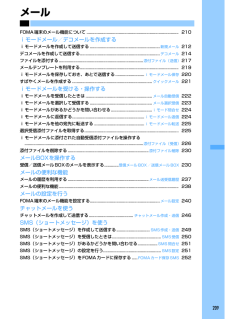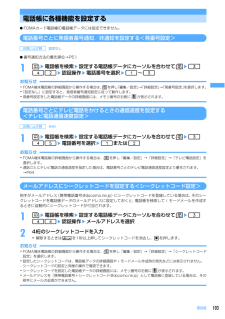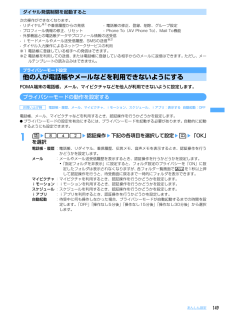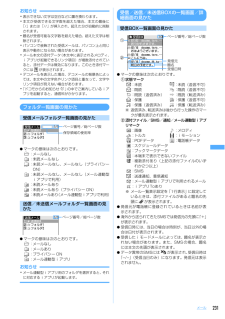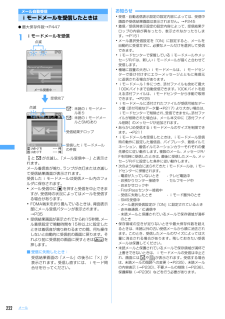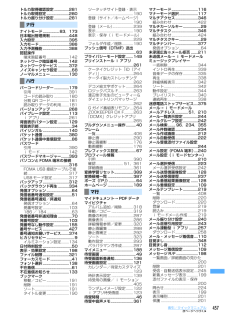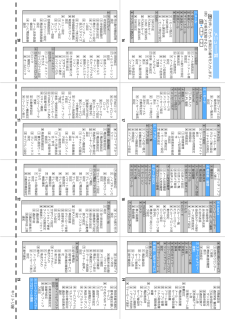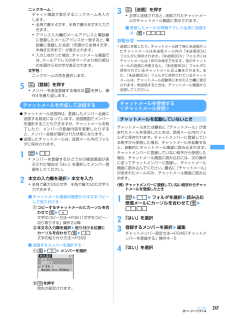Q&A
取扱説明書・マニュアル (文書検索対応分のみ)
"返信"2 件の検索結果
"返信"50 - 60 件目を表示
全般
質問者が納得契約の料金プランによって違います。http://www.nttdocomo.co.jp/charge/bill_plan/plan/index.html1分28円から72円ですね。
6600日前view40
全般
質問者が納得ここに解決した知恵袋がありますhttp://detail.chiebukuro.yahoo.co.jp/qa/question_detail/q1237932477
5123日前view79
209メールFOMA端末のメール機能について ............................................... .................................... 210iモードメール/デコメールを作成するiモードメールを作成して送信する............................................... ................ 新規メール 212デコメールを作成して送信する................................................. .......................デコメール 214ファイルを添付する...................................................... ......................添付ファイル(送信) 217メールテンプレートを利用する................................................. ....................................
103電話帳電話帳に各種機能を設定するIFOMAカード電話帳の電話帳データには設定できません。電話番号ごとに発信者番号通知/非通知を設定する<発番号設定>I番号通知方法の優先順位→P511pe電話帳を検索e設定する電話帳データにカーソルを合わせてme342e認証操作e電話番号を選択e1~3お知らせ・FOMA端末電話帳の詳細画面から操作する場合は、 mを押し「編集/設定」→「詳細設定」→「発番号設定」を選択します。・「設定なし」に設定すると、発信者番号通知設定に従って動作します。・発番号設定をした電話帳データの詳細画面には、メモリ番号の右側に が表示されます。電話番号ごとにテレビ電話をかけるときの通信速度を設定する<テレビ電話通信速度設定>1pe電話帳を検索e設定する電話帳データにカーソルを合わせてme345e電話番号を選択e1または2お知らせ・FOMA端末電話帳の詳細画面から操作する場合は、 mを押し「編集/設定」→「詳細設定」→「テレビ電話設定」を選択します。・通話ごとにテレビ電話の通信速度を指定した場合は、電話番号ごとのテレビ電話通信速度設定より優先されます。→P64メールアドレスにシークレットコードを設...
149あんしん設定ダイヤル発信制限を起動すると次の操作ができなくなります。- リダイヤル※1や着信履歴からの発信 - 電話帳の修正、登録、削除、グループ設定- プロフィール情報の修正、リセット - Phone To(AV Phone To) 、Mail To機能- 外部機器との電話帳データやプロフィール情報の送受信- iモードメールやメール送受信履歴、SMSの送信※2- ダイヤル入力操作によるネットワークサービスの利用※1 電話帳に登録している相手への発信はできます。※2 電話帳を利用しての送信、または電話帳に登録している相手からのメールに返信はできます。ただし、メールテンプレートの読み込みはできません。プライバシーモード設定他の人が電話帳やメールなどを利用できないようにするFOMA端末の電話帳、メール、マイピクチャなどを他人が利用できないように設定します。プライバシーモードの動作を設定する電話帳、メール、マイピクチャなどを利用するとき、認証操作を行うかどうかを設定します。Iプライバシーモードの設定を有効にするには、プライバシーモードを起動する必要があります。自動的に起動するようにも設定できます。1me842...
231メールお知らせ・表示できない文字は空白などに置き換わります。・本文が受信できる文字数を超えた場合、本文の最後に「/」または「//」が挿入され、超えた分が自動的に削除されます。・題名が受信可能な文字数を超えた場合、超えた文字は削除されます。・パソコンで装飾された受信メールは、パソコン上と同じ表示や動作にならない場合があります。・メール本文の添付データ(本文中に表示されるメロディ、iアプリが起動できるリンク項目)が複数添付されていると、添付データは無効になります。このとき添付マークには が表示されます。・デコメールを表示した場合、デコメールの背景色によっては、本文中の文字色やリンク項目と重なって、文字やリンク項目が見えない場合があります。・「ドコモからのお知らせ 」の中でご案内しているiアプリを起動すると、通信料がかかります。フォルダ一覧画面の見かた受信メールフォルダ一覧画面の見かたIマークの意味は次のとおりです。:メールなし:未読メールなし:未読メールなし、メールなし(プライバシーON):未読メールなし、メールなし(メール連動型iアプリで利用):未読メールあり:未読メールあり(プライバシー ON):未読メ...
222メールiモードメールを受ける・操作するメール自動受信iモードメールを受信したときはI最大保存件数→P4471iモードメールを受信と が点滅し、「メール受信中⋯」と表示されます。メール着信音が鳴り、ランプが点灯または点滅して受信結果画面が表示されます。受信したiモードメールは受信メール内のフォルダに保存されます。・メール受信中にgを押すと受信を中止できますが、受信時の状況によってはメールを受信する場合があります。・FOMA端末を折り畳んでいるときは、 背面表示部にメール受信パターンが表示されます。→P35・受信結果画面が表示されてから約15秒間、メール着信設定で鳴動時間を15秒以上に設定したときは着信音が鳴り終わるまでの間、何も操作しないと自動的に受信前の画面に戻ります。それより前に受信前の画面に戻すときはcを押します。■受信に失敗したとき:受信結果画面の「メール」の後ろに「×」が表示されます。受信し直すには、iモード問合せを行ってください。お知らせ・受信・自動送信表示設定の設定内容によっては、受信中画面や受信結果画面は表示されません。→P245・着信/受信時表示設定の設定内容によって、受信結果テロップの...
232メール送信/未送信BOX一覧画面の見かたIマークの意味は次のとおりです。a状態マーク表示なし:未保護:保護:圏内自動送信設定中:圏内自動送信失敗:保護+圏内自動送信設定中:保護+圏内自動送信失敗b 添付ファイル/SMS/メール連動型iアプリマーク→P231「受信BOX一覧画面の見かた」※ 送信メール一覧の場合、メール一覧表示設定を「1行表示」に設定しているときは、添付ファイルがあると題名の先頭に が表示されます。I送信/保存日時には、当日の場合は時刻が、当日以外の場合は日付が表示されます。I宛先が電話帳に登録されているときは名前が表示されます。SMSの場合、題名には本文の先頭が表示されます。受信メール詳細画面の見かたIマークの意味は次のとおりです。:受信日時 :題名a宛先種別マーク:宛先( 、 はiモードメールのみ)b状態/通知マーク→P231「受信BOX一覧画面の見かた」c添付ファイルの種類/SMSマーク添付ファイルの種類:画像 :メロディ:iモーション :トルカ:PDFデータ:電話帳データ:スケジュールデータ:ブックマークデータ:本端末で表示できないファイル:上記の添付ファイルのいずれか2つ以上:i...
225メール・受信したデコメールを引用した場合、装飾と挿入されている画像は引用された状態で本文が表示されます。ただし、画像にファイル制限が設定されている場合は、返信メールに引用されません。また、引用したときに本文中の画像が最大20個で合計90Kバイトを超える場合は、上限を超えた画像を削除した旨のメッセージが表示されます。gを押すと、超えた分の画像が削除されてメール作成画面が表示されます。・複数の宛先に送られた受信メール詳細画面でpを押すと、自分以外のすべての宛先と発信元のメールアドレスが宛先の入力欄に表示されます。iモードメール転送iモードメールを他の宛先に転送する受信したiモードメールやSMSを他の宛先に転送します。Iiモードメールはiモードメールとして、SMSはSMSとして転送されます。1ae1eフォルダを選択e転送するメールにカーソルを合わせてa題名の入力欄には先頭に「FW:」の付いた受信メールの題名(iモードメールのみ)、本文の入力欄には受信メールの本文が入力されます。・添付ファイルがある受信メールを転送する場合は、添付ファイルも設定されます。ただし、未取得、取得途中の選択受信添付ファイルは設定されま...
457索引/クイックマニュアルトルカ取得確認設定 ...............281トルカ取得設定.......................280トルカ振り分け設定 ...............281ナ行ナイトモード.................83, 173日本輸出管理規制...................448入力設定...................................395入力モード...............................386入力予測機能...........................388認証操作端末暗証番号.......................142ネットワーク暗証番号 ...........142ネットワークサービス ...........372ノイズキャンセラ設定 ..............68ノーマルメニュー...................130ハ行バーコードリーダー ...............179引用 ......................................391コードの読み取り.......
キリトリ線メニュー一覧・ m を押してから、 各項目の番号を入力します。〈例〉メモ帳を起動するときm e 7 e 2a メール a受信メールb新規メールcチャットメールd未送信メールe送信メールf問合せ a iモード問合せb SMS問合せc メール選択受信diモード問合せ設定gSMS a SMS作成b FOMAカード (UIM)受信SMSc FOMAカード (UIM)送信SMSd SMS設定hテンプレート読込みiメール設定 a メール着信設定b チャットメール着信設定cメール振り分け設定d 署名設定e メール返信設定a メール返信引用設定bクイック返信設定c クイック返信本文登録f メールグループg 受信・表示設定a 受信・自動送信表示b メール選択受信設定c メール受信添付ファイル設定d 添付ファイル自動再生設定e メール一覧表示設定biモードaiMenubBookmarkcInternet a URL入力b URL履歴d画面メモeラストURLfiモード問合せgメッセージR/F a メッセージRb メッセージFc メッセージ設定a メッセージ自動表示b iモード問合せ設定c 添付ファイル 自動再生設定d メ...
247メールニックネーム: チャット画面で表示するニックネームを入力します。・全角で最大4文字、半角で最大8文字入力できます。・アドレス入力欄のメールアドレスと電話帳に登録したメールアドレスが一致すると、電話帳に登録した名前(先頭から全角4文字、半角8文字まで)が表示されます。・入力しなかった場合、チャットメール画面では、メールアドレスの@マークより前の部分の先頭から8文字が表示されます。文字色: ニックネームの色を選択します。5p[登録]を押す・メンバーを追加登録する場合はaを押し、操作4を繰り返します。チャットメールを作成して送信するIチャットメール送信時は、登録したメンバー全員に送信する設定になっています。送信画面でメンバーを選択することもできますが、チャットメールを終了したり、メンバーの登録内容を変更したりすると、メンバー全員が選択された状態になります。I送信したチャットメールは、送信メール内のフォルダに保存されます。1ae3・メンバーを登録するかどうかの確認画面が表示された場合は「はい」を選択してメンバー登録をしてください。2本文の入力欄を選択e本文を入力・全角で最大250文字、半角で最大500文字...
- 1